分类
很多win8朋友向我反映,电脑一开始还好好的,怎么最近一开机就变成了横屏,操作起来不习惯。其实横屏可能是因为不小心按到键盘上的组合键,那么win8电脑开机后横屏该怎么办呢?接下来小编就带大家了解一下win8开机后横屏的解决步骤。
具体步骤如下:
1、在任务栏中找到核芯显卡的控制面板图标,选择“图形属性”;
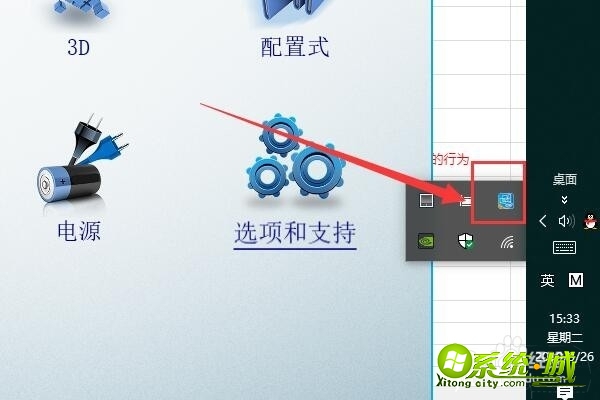
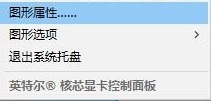
2、选择“显示器”;

3、显示器一般设置中可以找到旋转的选项。里面有0,90,180,270,分别对应四种显示方向,右边的图片会给你一个预览的效果;
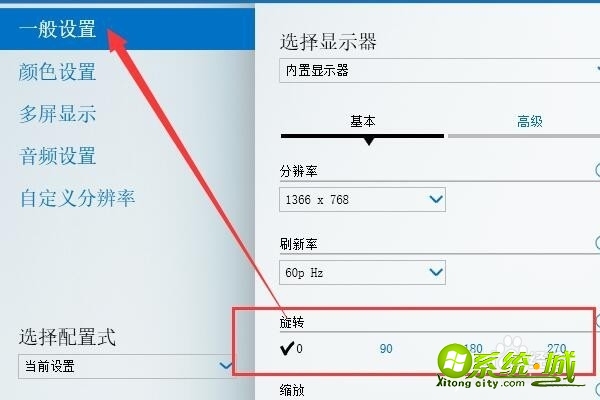
4、设置完成后点击右下角的“应用”保存设置;
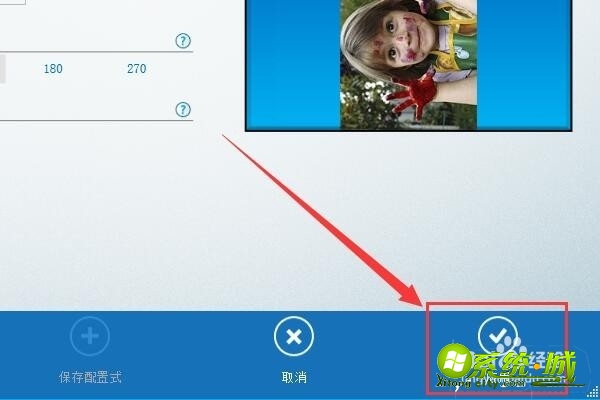
5、也可以使用快捷键Ctrl+Alt+方向键(↑↓←→)进行调整。
以上就是win8电脑开机横屏的解决步骤,有需要的小伙伴可以通过上面的步骤进行操作,希望可以帮到您。
热门教程
网友评论